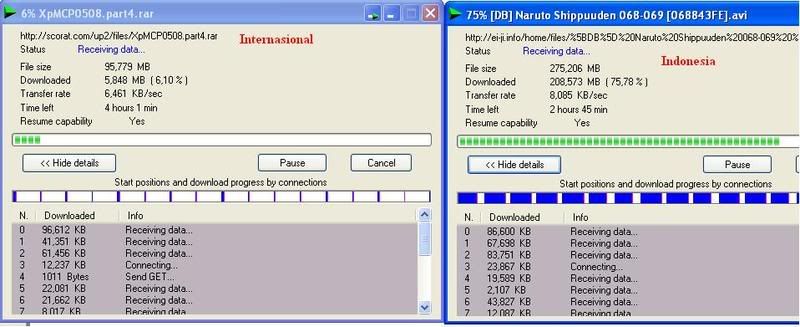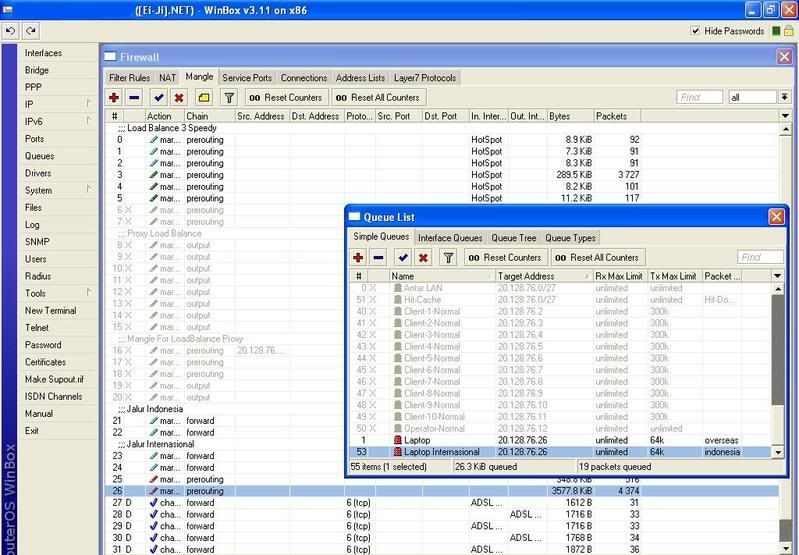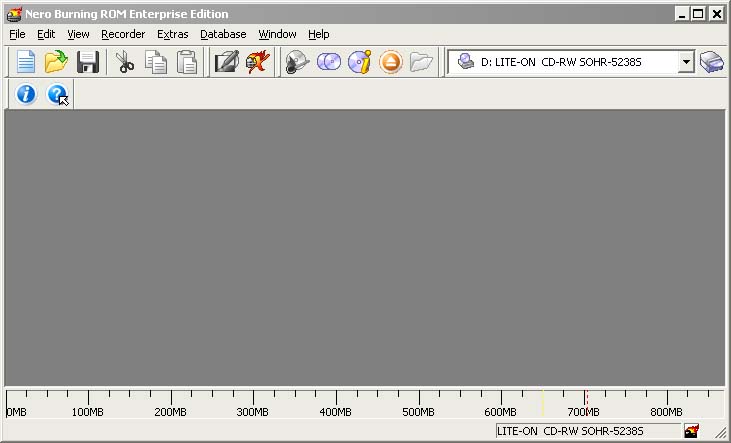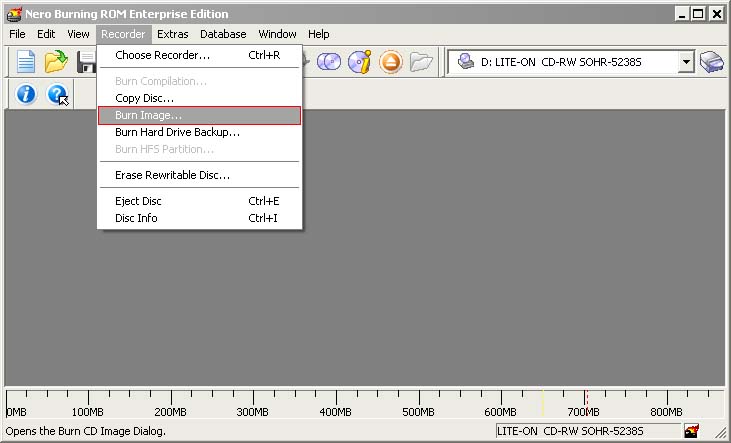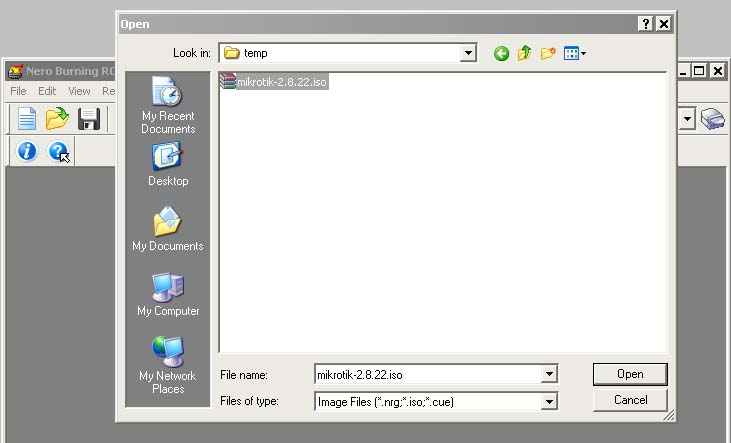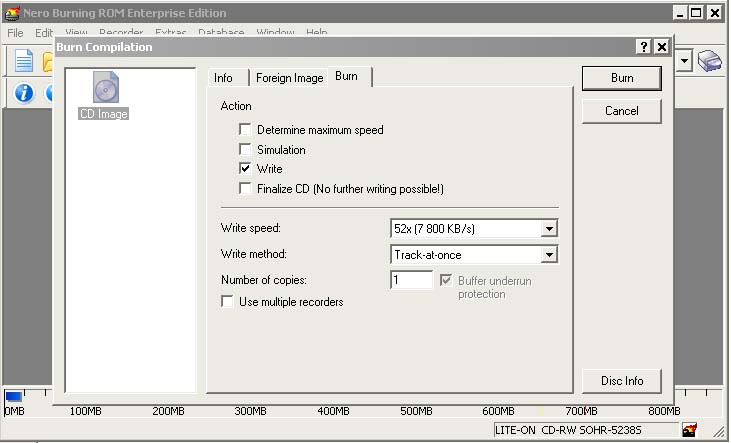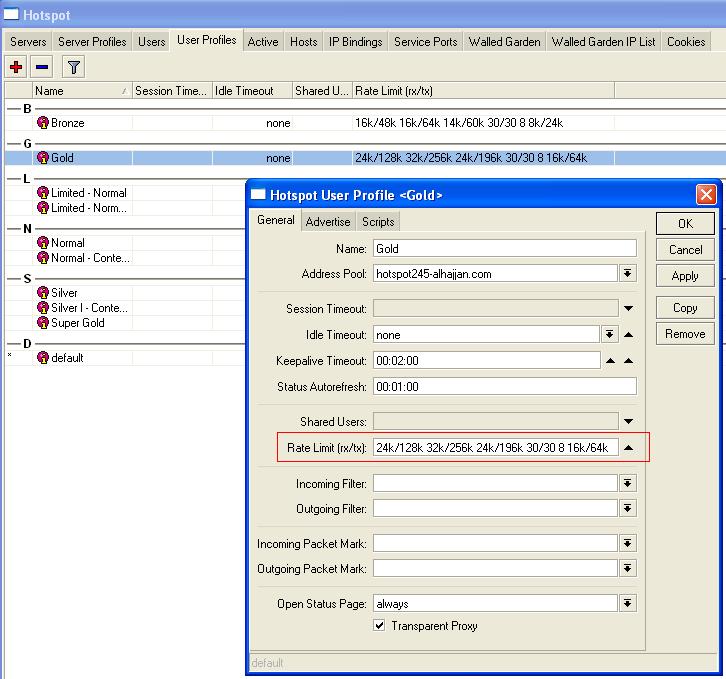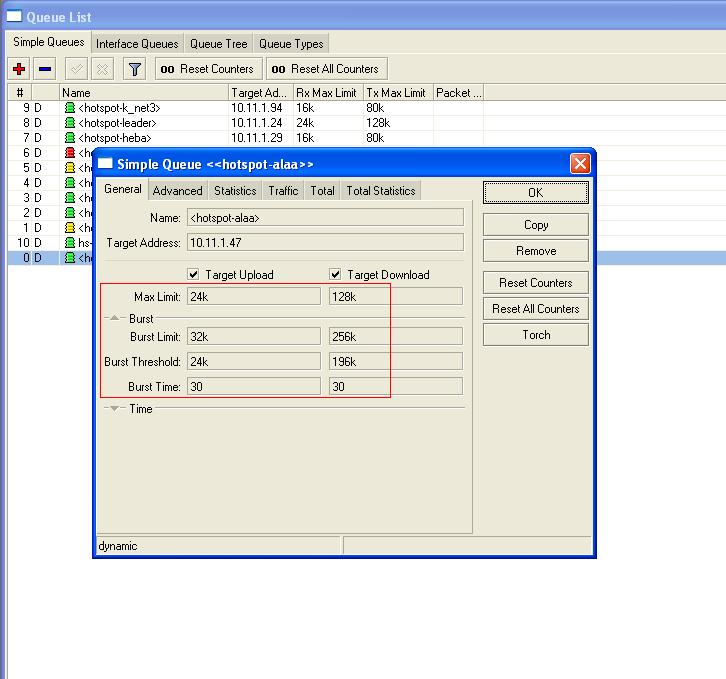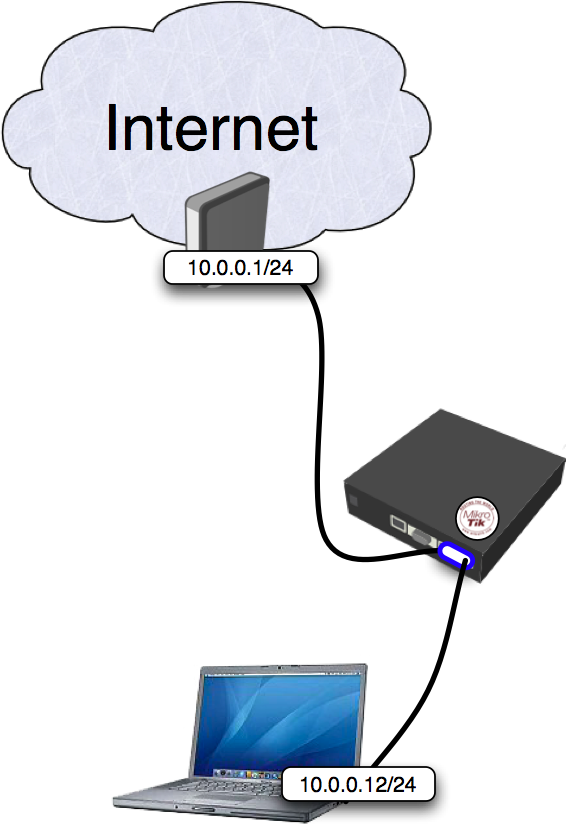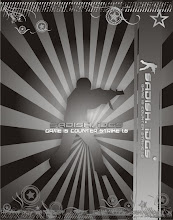| personal website : |
| www.rachmatonline.blogspot.com. www.ruby-warnet.com. www.matdisini.multiply.com. |
| Contact Us via YM : |
| rachmat_87@yahoo.com. matdisini@yahoo.com.
|
| Contact Us RUBY-NET : |
| rubynet1@yahoo.com. rubynet2@yahoo.com. rubynet3@yahoo.com. rubynet4@yahoo.com. ruby_net_center@yahoo.com |
| Menu Link's |
|
|
| Logo |
|
|
| Barner |
|
|
| WCG Nations |
|
| |
| Colocation : |
| Sabtu, 23 Agustus 2008 |
Colocation :
Solusi tepat bagi yang ingin menghubungkan perangkat firewall, modem, router maupun server Internet langsung ke jaringan utama OpenIXP dengan kecepatan hingga 1 Gbps melalui Switch dan koneksi International dengan kecepatan 128 Kbps.
Fasilitas Ruang Data Center yang memiliki standard Internasional serta didukung oleh jaminan keamanan serta tenaga listrik cadangan, menjamin server anda akan berfungsi penuh selama 24 jam setiap harinya selama setahun penuh.
Temperatur ruangan yang terjaga, menjamin perangkat anda dapat beroperasi pada suhu yang tepat, sehingga mengurangi resiko kerusakan yang diakibatkan oleh panas berlebih.
No.
Keterangan
Setup
Biaya / bulan
1. 1 Unit Router / Server 1~2U Rp. 800.000,- Rp. 1.350.000,-
2. 1 Unit Router / Server 1~2U tanpa Bandwith Rp. 1.250.000,- Rp. 1.350.000,-
3. 1 Unit Router / Server 1~2U + Bandwith 128 Kb (1:8) Rp. 2.000.000,- Rp. 2.500.000,-
4. 1 Unit Router / Server 4U + Bandwith 128 Kb (1:8) Rp. 2.500.000,- Rp. 4.000.000,-
* Fasilitas Colocation : Link International 128 Kbps Ratio 1:8
* Dedicated Bandwith Sesuai Permintaan.
* 1 IP Public.
* Link Local OpenIXP 1 Gbps melalui switch.
* Akses ke data center 24 x 7 x 365.
* Keamanan 24 jam dengan kartu akses.
* Listrik : PLN, UPS. |
posted by Matt! @ 05.31  |
|
|
|
| Internet Access |
|
Internet Access
TubagusAkses NET memberikan alternatif untuk komunikasi data dan internet dengan menyediakan layanan bagi anda yang membutuhkan koneksi internet 24 Jam non stop. dengan di dukung Team Support TubagusAkses NET guna mendapatkan bandwidth kecepatan tinggi dan peningkatan produktivitas dengan koneksi internet full-time dan terpercaya.
• Paket GOLD
Bandwidth Biaya Registrasi Biaya Bulanan
64 Kbps Rp. 2.000.000 Rp. 2.500.000
128 Kbps Rp. 2.000.000 Rp. 4.000.000
256 Kbps Rp. 2.000.000 Rp. 6.000.000
384 Kbps Rp. 2.000.000 Rp. 9.000.000
512 Kbps Rp. 2.000.000 Rp. 11.000.000
• Paket IIX Only
Bandwidth Biaya Registrasi Biaya Bulanan
128 Kbps Rp. 1.000.000 Rp. 1.500.000
256 Kbps Rp. 1.000.000 Rp. 3.000.000
384 Kbps Rp. 1.000.000 Rp. 4.500.000
512 Kbps Rp. 1.000.000 Rp. 6.000.000
640 Kbps Rp. 1.000.000 Rp. 7.500.000
768 Kbps Rp. 1.000.000 Rp. 9.000.000
• Paket Warnet
Bandwidth Biaya Registrasi Biaya Bulanan
1 - 10 Pc ( 128 Kbps )
IIX: 128 Kbps up to 512 Kbps. Rp. 2.000.000 Rp. 3.000.000
11 - 20 Pc ( 256 Kbps )
IIX: 256 Kbps up to 1 Mbps. Rp. 2.000.000 Rp. 4.500.000
21 - 30 Pc ( 384 Kbps )
IIX: 384 Kbps up to 1.5 Mbps. Rp. 2.000.000 Rp. 7.000.000
* Deposit 1 Bulan
* Biaya penarikan kabel dan perangkat last mile ditanggung pelanggan
* Harga tidak termasuk 10 % PPN
* SLA: 97%
* Minimal kontrak 1 tahun |
posted by Matt! @ 05.28  |
|
|
|
| Test Dedicated : |
|
Dedicated :
Koneksi internet Dedicated melalui leased line, memberikan anda akses internet 24 Jam non stop, TubagusAkses NET menyediakan koneksi Lokal Area Network (LAN) bagi perusahaan yang membutuhkan koneksi dengan kecepatan tinggi, berkualitas dan terpercaya dengan bekerja sama dengan third party provider.
Bandwidth Biaya Registrasi Biaya Bulanan
64 kbps Rp. 2.500.000 Rp. 4.700.000
128 kbps Rp. 2.500.000 Rp. 8.000.000
256 kbps Rp. 2.500.000 Rp. 13.500.000
384 kbps Rp. 2.500.000 Rp. 18.500.000
512 kbps Rp. 2.500.000 Rp. 24.200.000
1024 kbps Rp. 2.500.000 Rp. 44.400.000
1536 kbps Rp. 2.500.000 Rp. 65.900.000
2048 kbps Rp. 2.500.000 Rp. 82.100.000
* Harga diluar biaya Local Loop
* Instalasi dilakukan oleh Technical Support kami
* Max 14 IP Address
* Harga tidak termasuk PPN 10%
* Termasuk Domain dan 50 e-mail 25 MB mailbox
* Laporan Traffic utilization berbasis web |
posted by Matt! @ 05.24  |
|
|
|
| Visi - Misi |
|
Visi - Misi
TubagusAkses NET menjadi penyelenggara Layanan Telekomunikasi berbasis teknologi Informasi secara nasional dengan memberi solusi layanan yang terbaik dalam hal jasa dan solusi teknologi Internet, intranet dan extranet. Guna memenuhi kebutuhan masyarakat bisnis dengan spektrum yang luas mulai dari perorangan, sampai Enterprise.
TubagusAkses NET menyediakan jasa akses Internet berkecepatan tinggi, Co-Location Server, Web-hosting dengan memanfaatkan bebagai teknologi. TubagusAkses NET juga mengembangkan Layanan-layanan baru seperti aplikasi multimedia, streaming, VoIP dan lain-lain. Selain itu juga menyediakan solusi teknologi terkini yang sesuai dengan kebutuhan pasar corporate di Indonesia. |
posted by Matt! @ 05.24  |
|
|
|
| Struktur Network |
|
Struktur Network
TubagusAkses NET Sebagai penyedia layanan Internet dengan ijin penyelenggara jasa internet, bekerja sama dengan berbagai penyedia jaringan Internet yang ada di Indonesia.
Dan untuk menyediakan koneksi Internet berkecepatan tinggi untuk Lokal maupun Internsional. Untuk interkoneksi dengan ISP Lokal TubagusAkses NET terhubung dengan OpenIXP hingga 1000 Mbps.
Untuk Backbone Internasional TubagusAkses NET di tunjang dengan UUnet, ALTER, MCI, STIX, France Telecom, BTN Access, HGC & Sprint. dan TubagusAkses NET Melakukan Peering dengan SingTel, Starhub, Reach, Optus, TMNet, TWGate & KDDI. |
posted by Matt! @ 05.23  |
|
|
|
| TubagusAkses Partnership |
|
Partnership
Permintaan akan koneksi internet yang terus meningkat adalah suatu indikasi bahwa bisnis penyediaan layanan internet saat ini berpeluang sangat besar.
PT. CV.GANDA JAYA adalah perusahaan di bidang Teknologi Informasi dengan Modern Licensing yang berskala Nasional dan secara legal menggunakan nama TubagusAkses NET sebagai ISP.
anda tertarik berinvestasi melalui program SubNet silahkan hubungi kami :
Century Tower Building , 10th Floor. Suite 1011.
Jl.Tubagus Ismail Raya No.13 Bandung 40134
Telepon : ( 022 ) 2503148
Fax : ( 021 ) 7664490
E-mail : tubagusakses@mail.com
Info : info@TubagusAkses.net.id
Marketing : marketing@TubagusAkses.net.id
Support : support@TubagusAkses.net.id |
posted by Matt! @ 05.19  |
|
|
|
| TubagusAkses About! |
|
Mengapa TubagusAkses ?
Berbagai alasan utama untuk mencoba layanan dari TubagusAkses NET :
• Backbone TubagusAkses NET memiliki backbone internasional yang saling redundant, hal ini akan menjamin pelanggan untuk selalu terkoneksi ke Internet dengan nyaman, minim gangguan, dan didukung dengan infrastruktur fiber optik maupun satelit.
Untuk Backbone local TubagusAkses NET terhubung langsung dengan jaringan OpenIXP melalui Ethernet dengan kapasitas 1000 Mbps.
• Service Level Agreement (SLA) Guna Menjamin keamanan dan kenyamanan pelanggan dalam menggunakan layanan TubagusAkses NET maka setiap pelanggan akan dijamin langsung standard kualitas dan layananannya dalam sebuah SLA.
• Dengan diterapkannya SLA maka pelanggan akan dapat memantau kualitas pelayanan yang diberikan oleh TubagusAkses NET termasuk respon time yang diberikan oleh Team Support TubagusAkses NET dalam memberikan bantuan kepada setiap pelanggan.
• Network Monitoring 24x7 Dengan dukungan Team Support TubagusAkses NET yang memonitoring System guna dapat memantau kualitas dan memberikan informasi mengenai kondisi network kepada pelanggan.
• Help Desk TubagusAkses NET menyediakan tenaga Help Desk yang mampu memberikan bantuan terhadap segala bentuk permasalahan yang dihadapi, termasuk penanganan pertama disaat terjadi masalah.
• Beragam pilihan Infrastruktur TubagusAkses NET memiliki beragam layanan dan model infrastruktur yang dapat dipilih dan disesuaikan dengan kebutuhan, keinginan dan budget yang dimiliki pelanggan. Mulai dari infratruktur kabel telepon konvensional sampai kepada layanan broadband wireless baik radio maupun leased line. |
posted by Matt! @ 05.09  |
|
|
|
| [tutorial] Mikrotik Load Balancing - Winbox version |
| Kamis, 21 Agustus 2008 |
Tutorial Mikrotik Load Balancing
Konsep awal :

Di beberapa daerah, model internet seperti ini adalah bentuk yang paling ekonomis dan paling memadai, karena dibeberapa daerah tidak mungkin untuk menggunakan jenis koneksi internet lain, karena cost yang akan di keluarkan untuk biaya operasional akan menjadi sangat besar.
Lalu bagai mana dengan solusinya ? apakah kita bisa menggunakan beberapa line untuk menunjang kehidupan ber-internet ? Bisa, tapi harus di gabung.
Contoh topologi yang tidak di gabung :

Ini adalah contoh topologi yang tidak di gabung. Di perusahaan ini menerapkan 3 koneksi internet, dengan 3 modem yang berbeda, akan tetapi mereka di pecah, seakan2 mereka mempunyai 3 gerbang internet yang berbeda. Dengan topologi seperti ini, load internet tidak akan tergabung.
Model seperti ini kurang ideal untuk disebutkan sebagai load balancing.
Load Balancing
Topologi load balancing :

Dengan topologi seperti diatas, maka terjadi yang namanya Load Balancing. Jadi pada site ini, akan menggunakan 3 koneksi internet (baik itu dari ISP yang sama maupun yg berbeda) dan juga baik itu menggunakan jenis koneksi yg sama maupun yg berbeda (wireless, adsl, dialup).
Dan semua client yang ada di jaringan, akan memiliki satu gateway, dan gateway itu yang akan menentukan packetnya akan lewat ISP yang mana.
Konsep LoadBalancing (di Mikrotik)
1. Paket data masuk dari interface network
2. Paket data akan di berikan tanda pemisah (mangle). MIsalnya di bagi jadi 3 group. :
• paket 1 masuk group 1,
• paket 2 masuk group 2,
• paket 3 masuk group 3,
• paket 4 masuk group 1,
• paket 5 masuk group 2,
• paket 6 masuk group 3,
• dsb
3. Setelah paket di pisahkan, kita atur NATnya
a. group 1, maka akan keluar melalui interface 1,
b. group 2 akan keluar melalui interface 2,
c. group 3 akan keluar melalui interface 3.
4. Begitu juga dengan routingnya.
Konfigurasi Load Balancing
Topologi lengkap :

Preparation
1. Configure modem-modem yg ada dengan IP management seperti yang ada di topologi
• Modem hijau : 192.168.10.2 / 24
• Modem biru : 192.168.20.2 / 24
• Modem merah : 192.168.30.2 / 24
2. Configure PC Workstation yang ada di dalam jaringan dengan IP sebagai berikut :
• IP : 192.168.1.x ( x, dari 2 – 254, karena 1 untuk gateway)
• Netmask : 255.255.255.0
• Gateway : 192.168.1.1
Set IP Address Interface Mikrotik (IP > Address)
3. Konfigurasi IP address mikrotik dengan IP sebagai berikut :
Ether1 : 192.168.1.1 /24
Ether2 : 192.168.10.1/24 (interface ke modem hijau)
Ether3 : 192.168.20.1/24 (interface ke modem biru)
Ether4 : 192.168.30.1/24 (interface ke modem merah)

Note :
Setelah melakukan konfigurasi IP Address pada mikrotik, cek kembali konektifitas antara modem dengan mikrotik.
ping 192.168.10.2
ping 192.168.20.2
ping 192.168.30.2
Mangling (IP > Firewall > Mangle)
Mangle ada proses pemisahan. Pada proses mangle, sebenarnya tidak terjadi perubahan apa-apa pada paket atau data yang akan kita kirimkan, tapi pada proses ini paket hanya di berikan tanda.
Connection Mark
Pertama kita akan lakukan connection mark.
1. General
• Add chain : prerouting
• In Interface : Eth 1 (interface jaringan local)
• Connection State : new

2. Extra - nth
• Nth
a. Every : 3
b. Packet : 1

Note :
Bagian Nth ini yang menentukan apakah paket akan masuk ke group 1, group 2 atau group 3. Untuk 3 line, maka nanti akan di buat 3 rule dengan Nth 31, 32 dan 33.
3. Action
• Action : mark connection
• New Connection mark : conn_1
• Passtrough : yes

Note :
Pada bagian ini kita akan memberi nama koneksi kita. Conn_1 adalah koneksi pertama, Conn_2, untuk koneksi kedua, dan Conn_3 untuk koneksi ke 3.
Note :
Lakukan connection marking ini sebanyak 3 kali, masing2 dengan NTH 31, 32 dan 33, dengan nama Conn_1, Conn_2 dan Conn_3
Route Mark
4. General
• Add chain : prerouting
• In Interface : Eth 1 (interface jaringan local)
• Connection mark : conn_1

5. Action
• Action : mark routing
• New Connection mark : route_1
• Passtrough : no

Note :
Pada bagian ini kita akan memberi nama pada routing kita. route_1 adalah route pertama, route_2, untuk route kedua, dan route_3 untuk routing ke 3.
Note :
Lakukan routing marking ini sebanyak 3 kali, masing2 untuk Conn_1, Conn_2 dan Conn_3, dengan nama route_1, route_2 dan route_3
NAT (IP > Firewall > NAT)
NAT, Network Address Translation, adalah suatu proses perubahan pengalamatan. Ada beberapa jenis NAT, yang akan digunakan pada proses ini adalah src-nat (source nat).
Src-nat adalah perubahan pada bagian source dari suatu paket.
1. General
• Chain : src nat
• In Interface : Eth 1 (interface jaringan local)
• Connection mark : conn_1

2. Action
• Action : src nat
• To address : 192.168.10.1

Note :
Lakukan src-nat ini sebanyak 3 kali dengan rule sebagai berikut :
Conn_1 == > 192.168.10.1
Conn_2 == > 192.168.20.1
Conn_3 == > 192.168.30.1
Routing Policy (IP > Route)
Routing policy adalah bagian pengaturan routing. Pada bagian ini diatur gateway atau jalur keluar untuk setiap group
1. General
• gateway : 192.168.10.2
• Routing mark : route_1

Note :
Lakukan src-nat ini sebanyak 4 kali dengan rule sebagai berikut :
route_1 == > 192.168.10.2
route_2 == > 192.168.20.2
route_3 == > 192.168.30.2
default == > 192.168.10.2 |
posted by Matt! @ 06.22  |
|
|
|
| Squid zph and Mikrotik |
|
Bonus tambahan dari squid 2.7-stable3 adalah fungsi zph yang sudah terintegrasi.
ZPH sendiri adalah Zero Penalty Hit, penjelasan-nya bisa dibaca di http://zph.bratcheda.org/
Pada 2.7 sudah masuk dalam core engine squid.
Sebelum versi 2.7 harus melakukan patch.
Tutorial di bawah ini saya memakai squid dari caching youtube.
Ide dari pemakaian ZPH ini adalah ketika memutar video dari youtube, masih terjadi delay karena terkena limit di mikrotik. Dari forum.mikrotik.com disebutkan pemakaian zph untuk memarking paket TCP_HIT.
Dengan mengedit sekian baris di squid dan penambahan 2 rule di mikrotik, akhirnya paket TCP_HIT pun dapat di baypass. Semua request dari klient mendapat traffic full sebesar local-loop yang dipunyai.
Code: #tcp_outgoing_tos 0x30 localnet
zph_mode tos
zph_local 0x30
zph_parent 0
zph_option 136 Di mikrotik di bagian firewall mangle ditambahkan.
Code: / ip firewall mangle
add chain=prerouting action=mark-packet new-packet-mark=proxy-hit \
passthrough=no tos=48 comment="squid" disabled=no Di bagian Queue, pada baris paling atas.
Code: / queue simple
add name="Proxy" dst-address=0.0.0.0/0 interface=all parent=none packet-marks=proxy-hit \
direction=both priority=1 queue=default-small/default-small limit-at=0/0 max-limit=0/0 \
total-queue=default-small disabled=no Gambar topologi yang di pakai seperti dibawah ini.

Paket marking zph juga masih bisa dikenali di router hotspot.
Jadi pelanggan hotspot akan merasakan loading konten yang cepat bila konten tersebut sudah ada dicache squid.
Tampilan grafik zph in action

referensi:
Code: http://avudz.cc/2008/04/24/squid-zph-and-htb/
http://www.mail-archive.com/tanya-jawab@linux.or.id/msg58358.html
http://mum.mikrotik.com/presentations/EG07/sunday.pdf
http://forum.mikrotik.com/viewtopic.php?f=2&t=21118&p=111032 sources :
Code: http://human.network.web.id/2008/07/03/squid-zph-and-mikrotik/ |
posted by Matt! @ 06.21  |
|
|
|
| [Tutorial] LoadBalance + Pisah IIX & Internasional |
|
Zaman sekarang terjadi hal aneh di Indonesia, kok kayanya susah banget ber-kreasi, sehubungan banyak yang tanya di forum & biasanya cuman refer doank akhirnya banyak yang stuck!! Sebenarnya seh tinggal pinter2nya kita aja mau kreatif apa engga.
Berikut Akang share [HOW TO] LB + Pisah IIX & Internasional, dan sperti biasa  jangan main copy paste apalagi naruh di BLOG tanpa Credit, Usahakan selalu memberikan "Credit" karena bukan hasil kreasi-mu semata. Kalo ga mau nerima Paham d atas, Akang sarankan SEGERA tutup tutorial ini. jangan main copy paste apalagi naruh di BLOG tanpa Credit, Usahakan selalu memberikan "Credit" karena bukan hasil kreasi-mu semata. Kalo ga mau nerima Paham d atas, Akang sarankan SEGERA tutup tutorial ini.
Langsung aja boz ke TKP 
Semisal IP dari ISP anda seperti berikut ini : (Asli 100% Ngarang  ) )
Code: IP ISP 1 : 202.152.100.1
IP ISP 2 : 125.163.456.87
IP ISP 3 : 222.536.125.2
IP ISP 4 : 125.789.234.34
IP Lokal : 192.158.65.2/24 Persiapkan NICE, donlot di situsnya MikroTik Indonesia jangan lupa di exprot ya 
1st Step - NAT
Code: /ip firewall nat add action=masquerade chain=srcnat src-address=192.158.65.0/24 2nd Step - LoadBalance
3rd Step - Pisah IIX & Internasional
Code: add action=mark-connection chain=forward comment="Jalur Indonesia" disabled=\
yes new-connection-mark=mark-con-indonesia passthrough=no \
src-address-list=nice
add action=mark-connection chain=forward comment="" disabled=yes \
dst-address-list=nice new-connection-mark=mark-con-indonesia passthrough=\
no
add action=mark-connection chain=forward comment="Jalur Internasional" \
disabled=yes new-connection-mark=mark-con-overseas passthrough=yes \
src-address-list=!nice
add action=mark-connection chain=forward comment="" disabled=yes \
dst-address-list=!nice new-connection-mark=mark-con-overseas passthrough=\
yes
add action=mark-packet chain=prerouting comment="" connection-mark=\
mark-con-indonesia disabled=yes new-packet-mark=indonesia passthrough=no
add action=mark-packet chain=prerouting comment="" connection-mark=\
mark-con-overseas disabled=yes new-packet-mark=overseas passthrough=no 4th Step - Queueing
Akang ga pake Queue Tree, pakenya Simple Queue
Code: /queue simple
add
name="client1-iix" target-addresses=192.158.65.4/32 dst-address=0.0.0.0/0 interface=all parent=none packet-marks=indonesia direction=both priority=8
queue=default-small/default-small limit-at=0/0 max-limit=512000/512000 total-queue=default-small
name="client1-int" target-addresses=192.158.65.4/32 dst-address=0.0.0.0/0 interface=all parent=none packet-marks=overseas direction=both priority=8
queue=default-small/default-small limit-at=0/0 max-limit=64000/64000 total-queue=default-small Untuk Route bisa gunakan yang di Step 2, tidak ada masalah. dah hanya itu saja dijamin 100% berjalan. Dah khan, udah ada... jangan tanya yang asli Basic sekali  cape jawabnya!!! Kalo mau tanya basic baca manual atau wiki.mikrotik.com cape jawabnya!!! Kalo mau tanya basic baca manual atau wiki.mikrotik.com
Some credit goes to Suhu D3v4 dan MikroTik Indonesia tak ketinggalan ane sendiri Akangage oia kelupaan buat Bro Cooling kemudian tak ketinggalan pula Bro Scorpion
 | This image has been resized. Click this bar to view the full image. The original image is sized 800x327. |
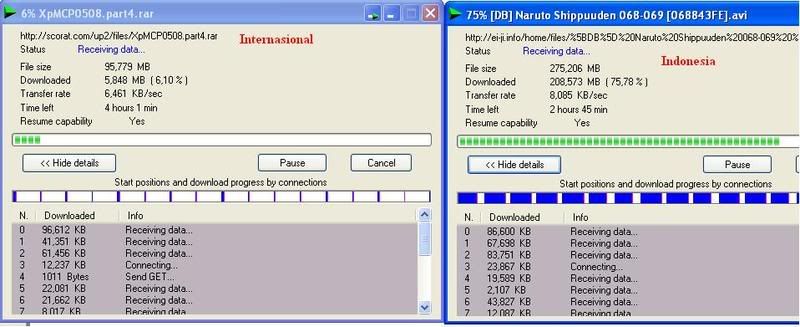
 | This image has been resized. Click this bar to view the full image. The original image is sized 799x555. |
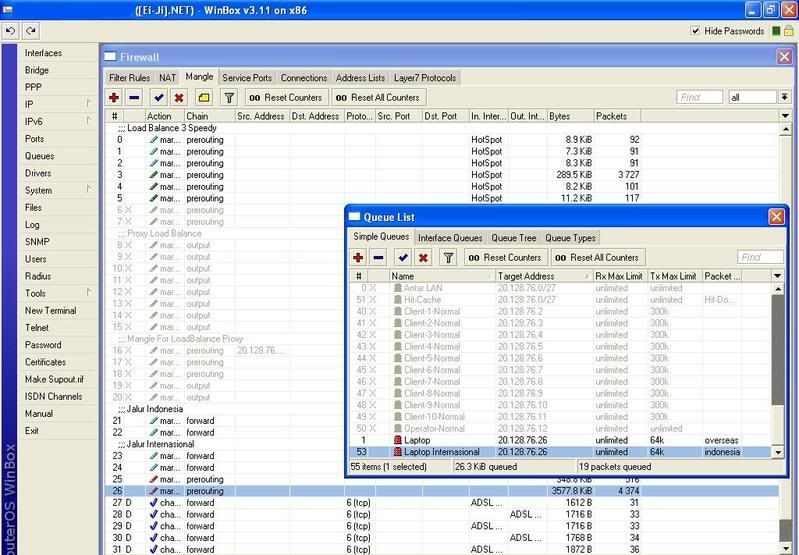
Yak.. gambar udah Akang edit, silahkan untuk di ujicobakan....
---------------------------------------------------------------------------------------
Mari kita budayakan "Thanks" atas setiap jernih payah usaha seseorang agar lebih semangat
lagi dalam mencari ilmu yang baru...... jangan lupa klik "Thanks"
--------------------------------------------------------------------------------------- |
posted by Matt! @ 06.16  |
|
|
|
| Instalasi Mikrotik Dengan CD |
|
Untuk menginstall Mikrotik RouterOS dengan CD maka anda membutuhkan CD-Writer dan sebuah CD kosong. Burn CD Image (sebuah file .iso ) ke CD kosong.
Ikuti instruksi dibawah ini untuk menginstall Mikrotik dengan metode CD-Install :
1. Setelah anda selesai men-download image CD dari www.mikrotik.com, maka anda akan mendapatkan sebuah file .iso
2. Jalankan aplikasi untuk burn CD, pada contoh dibawah ini menggunakan Ahead Nero
 | This image has been resized. Click this bar to view the full image. The original image is sized 731x443. |
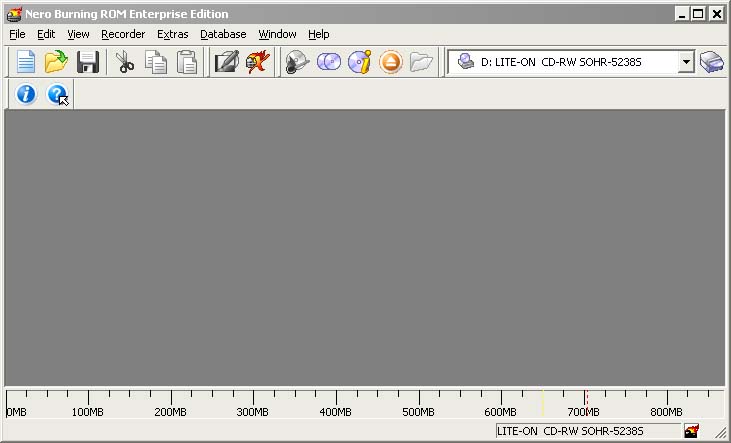
3. Pada aplikasi, pilih Burn Image dari Recorder menu
 | This image has been resized. Click this bar to view the full image. The original image is sized 731x443. |
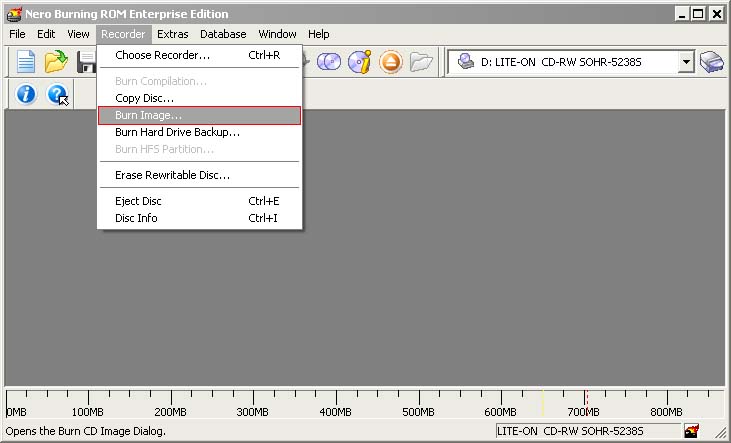
4. Pilih ISO File yang sebelumnya diekstrak dan click Open
 | This image has been resized. Click this bar to view the full image. The original image is sized 731x443. |
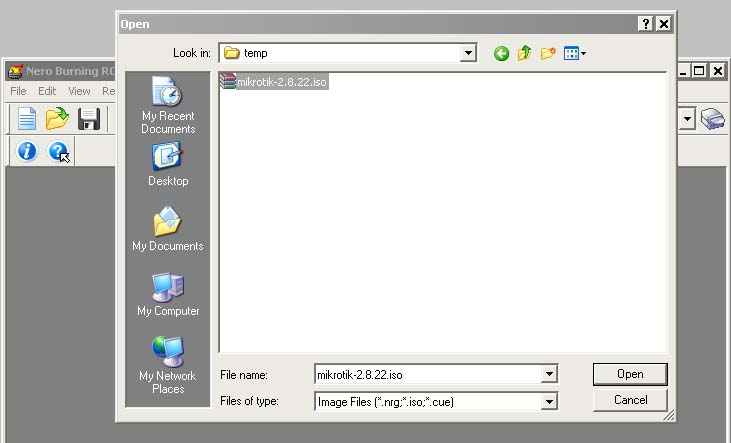
5. Akhirnya, click button Burn
 | This image has been resized. Click this bar to view the full image. The original image is sized 731x443. |
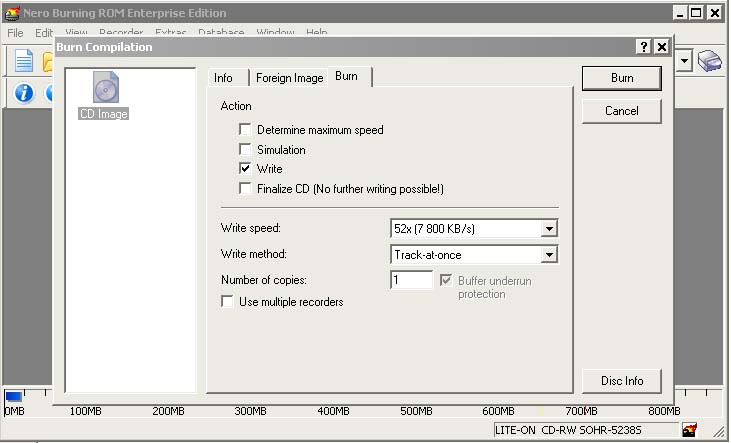
6. Set BIOS untuk booting melalui CD Drive
7. Setelah booting melalui CD anda akan melihat menu dimana anda dapat memilih paket mana saja yang akan diinstall
Code:
Welcome to MikroTik Router Software installation
Move around menu using 'p' and 'n' or arrow keys, select with 'spacebar'.
Select all with 'a', minimum with 'm'. Press 'i' to install locally or 'r' to
install remote router or 'q' to cancel and reboot.
[X] system [ ] isdn [ ] synchronous
[X] ppp [ ] lcd [ ] telephony
[X] dhcp [ ] ntp [ ] ups
[X] advanced-tools [ ] radiolan [ ] web-proxy
[ ] arlan [ ] routerboard [ ] wireless
[ ] gps [X] routing
[ ] hotspot [X] security Ikuti instruksi, pilih paket yang diinginkan, dan tekan 'i' untuk menginstall Mikrotik.
8. Anda akan ditanyakan 2 hal :
Code: Warning: all data on the disk will be erased!
Continue? [y/n]
Press [Y] to continue or [N] to abort the installation.
Do you want to keep old configuration? [y/n]:
You should choose whether you want to keep old configuration (press [Y]) or to erase the configuration permanently (press [N]) and continue without saving it. For a fresh installation, press [N].
Creating partition...
Formatting disk...
The system will install selected packages. After that you will be prompted to press 'Enter'. Before doing that, remove the CD from your CD-Drive:
Software installed.
Press ENTER to reboot Dan anda telah sukses menginstall Mikrotik pada PC anda.
Selamat bereksplorasi dengan Mikrotik. |
posted by Matt! @ 05.56  |
|
|
|
| Wireless Bridge (client) dengan AP tanpa WDS |
|
Bersyukur sekali karena Mikrotik,selalu melakukan upgrade operating system-nya dengan mengakomodasi kebutuhan atau mungkin keluhan penggunanya.
Mungkin msh ada temen2 disana yang pernah mengalami kesulitan seperti pernah saya alami,yaitu wireless bridging mikrotik dengan AP tanpa fasilitas WDS,untuk itulah saya membuat tutor ini sekaligus sarana belajar menulis di forum ini.
Langkah-langkah untuk membuat koneksi Wireless Bridge pada mikrotik sbb:
1. Untuk anda yang msh menggunakan RBxxx dengan MT v2.9.x silahkan upgrade dengan versi terbaru v3.10 bisa download di www.mikrotik.co.id, cara upgrade tinggal drag n drop pada Files di winbox.
2. Set wlan1 pada mode station pseudobridge ,trus tentukan chanel,tentukan SSID atau scan en connect pada AP yang diinginkan.
3. Buat (add) interface bridge1,dan masukan wlan1 dan ether1 pada tab port bridge1.
4. Buat (add) IP pada interface bridge1 se-subnet dengan IP-nya AP.
5. Untuk test, silahkan sambungkan PC dengan pada ether1,set IP satu subnet dengan AP,lalu ping AP atau gateway, insaalloh tembusss...
Demikian tutor ini,mohon saran dan kritiknya,
En......... SELAMAT MENCOBA...... |
posted by Matt! @ 05.54  |
|
|
|
| Smile Pengamanan Mikrotik dari Scan Winbox dan Neighbour |
|
Pengamanan Mikrotik dari Scan Winbox dan Neighbour
Kadang kala para ISP atau penyedia jasa layanan tidak terlalu jeli untuk melindungi customernya. Terutama ketika melindungi router pelanggan yang menggunakan Mikrotik RouterOS(tm). Dengan menjalankan IP >> Neighbor kita bisa melihat router mikrotik lainnya yang secara fisik terhubung dengan router kita melalui jaringan di provider kita.
Untuk itu kita bisa melindunginya dengan berbagai cara misalnya memblok scan dari winbox dan neighbor kita. Berikut adalah cara yang paling mudah :
Code: admin@mikrotik] interface bridge> filter print
Flags: X - disabled, I - invalid, D - dynamic
0 ;;; block discovery mikrotik
chain=forward in-interface=ether1 mac-protocol=ip dst-port=5678
ip-protocol=udp action=drop
1 ;;; block discovery mikrotik
chain=input in-interface=ether1 mac-protocol=ip dst-port=5678
ip-protocol=udp action=drop
2 ;;; block discovery mikrotik
chain=output mac-protocol=ip dst-port=5678 ip-protocol=udp action=drop
3 ;;; block discovery mikrotik
chain=input in-interface=ether1 mac-protocol=ip dst-port=8291
ip-protocol=tcp action=drop
4 ;;; block winbox mikrotik
chain=forward in-interface=ether1 mac-protocol=ip dst-port=8291
ip-protocol=tcp action=drop
5 ;;; block request DHCP
chain=input mac-protocol=ip dst-port=68 ip-protocol=udp action=drop
6 ;;; block request DHCP
chain=forward mac-protocol=ip dst-port=68 ip-protocol=udp action=drop
7 ;;; block request DHCP
chain=output mac-protocol=ip dst-port=68 ip-protocol=udp action=drop Dengan perintah tersebut kita bisa menutup beberapa scan terutama yang menggunakan winbox dan ip neighbor. Port diatas adalah bagian dari share Mikrotik RouterOS yang memang di perlukan untuk monitoring.
Sumber: http://tutorial.multisolusi.com
Maap klo udah ada yang posting, bagi yang belum tau aja |
posted by Matt! @ 05.52  |
|
|
|
| [Video Tuts] Mensetting cache proxy MT biar tidak kena limit Queue |
|
Hasil ubek2 dari berbagai web.... ada mikrotikers dari antah berantah yang mau menyumbangkan pikirannya biar cache proxy MT engga kena limit jika client udah pernah ada yang donlot dari suatu web tertentu........
lihat aja deh.... background musik metallllll man..........
Code: http://rapidshare.com/files/111930371/mikrotikvid.part1.rar
http://rapidshare.com/files/111931626/mikrotikvid.part2.rar
http://rapidshare.com/files/111931627/mikrotikvid.part2.rar
http://rapidshare.com/files/111931628/mikrotikvid.part2.rar info:
Video Format : FLV
Duration: 05:29
Size : 18.5 MB
Download dulu codecnya, kalo ga punya FLV Player di free-codecs.com pilih yang K-Lite Mega Codec versi terbaru |
posted by Matt! @ 05.49  |
|
|
|
| Transparent Traffic Shaper |
|
Pendahuluan
Contoh kali ini akan memperlihatkan bagaimana cara mengkonfigurasi Transparent Traffic Shaper. Transparent Traffic Shaper pada dasarnya adalah bridge yang dapat membedakan dan memprioritaskan traffic data yang melewatinya.
Lihat Network Layout dibawah ini :
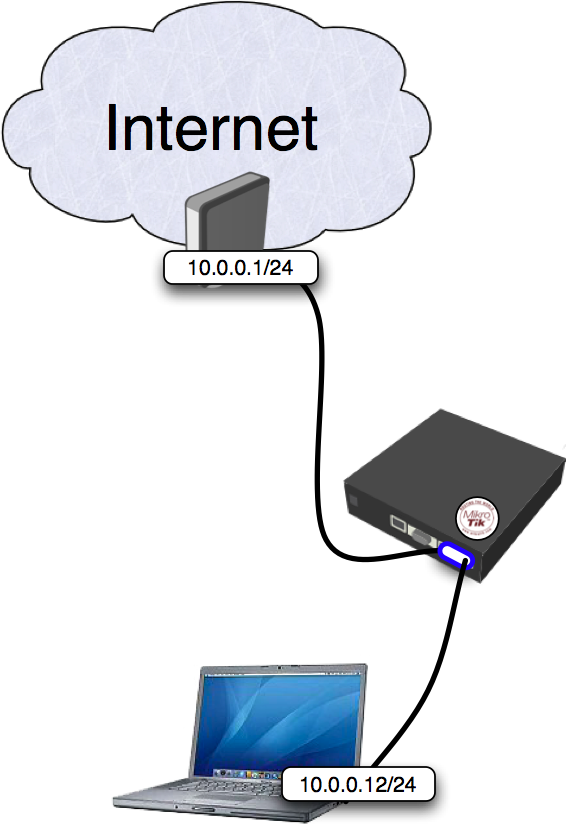
Kita akan mengkonfigurasi 1 (satu) queue yang membatasi total throughput ke client dan 3 (tiga) sub-queues yang akan membatasi HTTP, P2P dan traffic lainnya secara terpisah. Traffic HTTP akan mendapatkan prioritas diatas traffic lainnya.
Konfigurasi
Konfigurasi yang akan digunakan adalah
Code: / interface bridge
add name="bridge1"
/ interface bridge port
add interface=ether2 bridge=bridge1
add interface=ether3 bridge=bridge1
/ ip firewall mangle
add chain=prerouting protocol=tcp dst-port=80 action=mark-connection \
new-connection-mark=http_conn passthrough=yes
add chain=prerouting connection-mark=http_conn action=mark-packet \
new-packet-mark=http passthrough=no
add chain=prerouting p2p=all-p2p action=mark-connection \
new-connection-mark=p2p_conn passthrough=yes
add chain=prerouting connection-mark=p2p_conn action=mark-packet \
new-packet-mark=p2p passthrough=no
add chain=prerouting action=mark-connection new-connection-mark=other_conn \
passthrough=yes
add chain=prerouting connection-mark=other_conn action=mark-packet \
new-packet-mark=other passthrough=no
/ queue simple
add name="main" target-addresses=10.0.0.12/32 max-limit=256000/512000
add name="http" parent=main packet-marks=http max-limit=240000/500000
add name="p2p" parent=main packet-marks=p2p max-limit=64000/64000
add name="other" parent=main packet-marks=other max-limit=128000/128000
Penjelasan
Dibawah ini kita akan mencoba melihat kode-kode tersebut perbagian.
Bridge
Code: / interface bridge
add name="bridge1"
/ interface bridge port
add interface=ether2 bridge=bridge1
add interface=ether3 bridge=bridge1 Kita membuat satu interface Bridge dan meng-assign 2 (dua) interface ethernet ke interface Bridge tersebut. Oleh karena ini, maka traffic shaper yang akan dijalankan akan sepenuhnya trasparent oleh klien.
Mangle
Code: / ip firewall mangle
add chain=prerouting protocol=tcp dst-port=80 action=mark-connection \
new-connection-mark=http_conn passthrough=yes
add chain=prerouting connection-mark=http_conn action=mark-packet \
new-packet-mark=http passthrough=no Seluruh traffic yang menuju ke TCP Port 80 kemungkinan besar adalah traffic HTTP dan oleh karena itu akan ditandai dengan packet mark http. Perhatikan, pada rule pertama terdapat passthrough=yes sementara pada rule kedua terdapat passthrough=no.
Code: / ip firewall mangle
add chain=prerouting p2p=all-p2p action=mark-connection \
new-connection-mark=p2p_conn passthrough=yes
add chain=prerouting connection-mark=p2p_conn action=mark-packet \
new-packet-mark=p2p passthrough=no
add chain=prerouting action=mark-connection new-connection-mark=other_conn \
passthrough=yes
add chain=prerouting connection-mark=other_conn action=mark-packet \
new-packet-mark=other passthrough=no Sama dengan diatas, traffic P2P ditandai dengan packet mark p2p dan traffic lainnya ditandai dengan packet mark other.
Queues
Code: / queue simple
add name="main" target-addresses=10.0.0.12/32 max-limit=256000/512000 Kita membuat queue yang membatasi seluruh traffic yang akan menuju / datang dari klien (spesifik di target-address) sebesar 256k/512k
Code: / queue simple
add name="http" parent=main packet-marks=http max-limit=240000/500000
add name="p2p" parent=main packet-marks=p2p max-limit=64000/64000
add name="other" parent=main packet-marks=other max-limit=128000/128000 All sub-queues have the main queue as the parent, thus the aggregate data rate could not exceed limits specified in the main queue. Note, that http queue has higher priority than other queues, meaning that HTTP downloads are prioritized.
Seluruh sub-queues memiliki main sebagai parent-nya, oleh karena itu seluruh data rate tidak dapat melampaui batas yang telah dispesifikasikan pada queue main. Perhatikan bahwa queue http memiliki prioritas lebih besar dari queue lainnya, berarti bahwa HTTP Downloads akan lebih diprioritaskan.
===================================
Ditranslasikan secara bebas dari
Code: http://wiki.mikrotik.com/wiki/TransparentTrafficShaper |
posted by Matt! @ 05.48  |
|
|
|
| Implementasi Penggunaan PCQ Bagi ISP Untuk Mendapatkan Hasil Yang Maksimal |
|
Implementasi Penggunaan PCQ Bagi ISP Untuk Mendapatkan Hasil Yang Maksimal
Melihat banyaknya pertanyaan mengenai pembagian sharing bandwith yang adil dan yang pasti bisa membatasi semua jenis trafik baik IDM maupun P2P sehingga gak perlu takut kecolongan, saya coba untuk mensharing CMIIW 
Konfigurasi Jaringan :
Public --- (10.0.0.1/24) MT (192.168.1.1/24)--- Local
Skenarionya kaya gini :
Client 192.168.1.10 --- Bandwidth 512kbps 1:1 (corporate)
(512k up / 512 down)
Client 192.168.1.20, 21, 22, 23 --- Bandwidth 384kbps 1:4 (personal)
(64k up / 384 down)
Pertama-tama lakukan mangle :
Untuk trafik upload corporate
/ip firewall mangle add chain=prerouting src-address=192.168.1.10 in-interface=Local action=mark-packet new-packet-mark=corporate-up passthrough=no
Untuk trafik download corporate
/ip firewall mangle add chain=forward src-address=192.168.1.10 action=mark-connection new-connection-mark=corporate-conn passthrough=yes
/ip firewall mangle add chain=forward connection-mark=corporate-conn in-interface=Public action=mark-packet new-packet-mark=corporate-down passthrough=no
Untuk trafik upload personal
/ip firewall mangle add chain=prerouting src-address=192.168.1.20 in-interface=Local action=mark-packet new-packet-mark=personal-up passthrough=no
/ip firewall mangle add chain=prerouting src-address=192.168.1.21 in-interface=Local action=mark-packet new-packet-mark=personal-up passthrough=no
/ip firewall mangle add chain=prerouting src-address=192.168.1.22 in-interface=Local action=mark-packet new-packet-mark=personal-up passthrough=no
/ip firewall mangle add chain=prerouting src-address=192.168.1.23 in-interface=Local action=mark-packet new-packet-mark=personal-up passthrough=no
Untuk trafik download personal
/ip firewall mangle add chain=forward src-address=192.168.1.20 action=mark-connection new-connection-mark=personal-conn passthrough=yes
/ip firewall mangle add chain=forward src-address=192.168.1.21 action=mark-connection new-connection-mark=personal-conn passthrough=yes
/ip firewall mangle add chain=forward src-address=192.168.1.22 action=mark-connection new-connection-mark=personal-conn passthrough=yes
/ip firewall mangle add chain=forward src-address=192.168.1.23 action=mark-connection new-connection-mark=personal-conn passthrough=yes
/ip firewall mangle add chain=forward connection-mark=personal-conn in-interface=Public action=mark-packet new-packet-mark=personal-down passthrough=no
Harpa diperhatikan untuk mark-packet maka passthrough=no sedangkan untuk mark-connection passthrough=yes
Nah setelah beres urusan mangling ini, kita lanjut ke pembuatan queue tree :
/queue tree add name=down parent=Local queue=default
/queue tree add name=up parent=global-in queue=default
untuk download kita menggunakan in-interface kita dalam hal ini Local, sedangkan untuk upload kita menggunakan global-in
selanjutnya kita tambahkan type baru di queue kita :
yang harus kita tambahkan melihat skenario diatas adalah PCQ untuk paket corporate 512kbps (1:1) dan paket personal 384kbps (1:4).
Untuk paket corporate kita langsung menetapkan angka 512kbps, sedangkan untuk personal kita tidak dapat menetapkan angka disini karena bandiwdth yang akan diterima oleh paket personal tergantung seberapa banyak user yang online, jadi jika hanya 1 orang online akan mendapatkan bw penuh 384kbps, kalau 2 orang online maka masing-masing akan mendapatkan 192kbps dan seterusnya.
/queue type add name=512-down kind=pcq pcq-rate=512k pcq-classifier=dst-address pcq-total-limit=2000
/queue type add name=512-up kind=pcq rate=512k pcq-classifier=src-address pcq-total-limit=2000
/queue type add name=auto-down kind=pcq pcq-rate=0 pcq-classifier=dst-address pcq-total-limit=2000
/queue type add name=auto-up kind=pcq rate=0 pcq-classifier=src-address pcq-total-limit=2000
kita menggunakan 0 pada paket personal karena MT akan menghitung berapa besar bw yang tersedia pada saat client melakukan koneksi.
Nah setelah itu kita kembali ke queue tree dan menambahkan :
Paket corporate
/queue tree add name=corp-down packet-mark=corporate-down parent=down queue=512-down
/queue tree add name=corp-up parent=up packet-mark=corporate-up queue=512-up
Paket personal
/queue tree add name=per-down packet-mark=personal-down parent=down queue=auto-down max-limit=384k
/queue tree add name=per-up parent=up packet-mark=personal-up queue=auto-up max-limit=64k
Done.
Setelah melakukan semua hal ini silahkan dociba gunakan aplikasi P2P ataupun downloader, seharusnya semuanya sudah dapat ter-shaping dengan baik 
Settingan diatas cocok diterapkan buat konfigurasi seperti diterangkan diatas, tanpa menggunakan proxy internal MT dan hanya 2 interface, untuk penggunakan proxy internal dan lebih banyak interface diperlukan sedikit perubahan dan penambahan pada script diatas 
Btw, otw... kok ini kepotong yah pas dipindahin, ini jadinya ditambahin lagih CMIIW  |
posted by Matt! @ 05.46  |
|
|
|
|
| About Me |
|
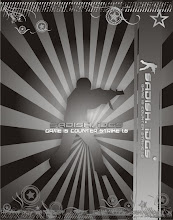
Name: Matt!
Home: Bandung, Indonesia, Indonesia
About Me: lo mau tau gw?
ketik reg matt
kirim sms ke 022-91272766
sms yang lo dapet langsung dari hp gw! hehehehe..
See my complete profile
|
| Previous Post |
|
| Archives |
|
|
| Partner! |
|
|
| Jam berapa sekarang? |
|
|
| Chit Chat! |
|
| |


























































 jangan main copy paste apalagi naruh di BLOG tanpa Credit, Usahakan selalu memberikan "Credit" karena bukan hasil kreasi-mu semata. Kalo ga mau nerima Paham d atas, Akang sarankan SEGERA tutup tutorial ini.
jangan main copy paste apalagi naruh di BLOG tanpa Credit, Usahakan selalu memberikan "Credit" karena bukan hasil kreasi-mu semata. Kalo ga mau nerima Paham d atas, Akang sarankan SEGERA tutup tutorial ini.
 cape jawabnya!!! Kalo mau tanya basic baca manual atau wiki.mikrotik.com
cape jawabnya!!! Kalo mau tanya basic baca manual atau wiki.mikrotik.com